Для создания стандартной учетной записи необходимо выполнить следующие шаги:
¾ уточнить личные данные;
¾ дождаться завершения автоматической проверки личных данных.
Если личные данные были указаны ранее, то они автоматически будут перенесены на страницу запуска процедуры проверки данных. Эта страница включает в себя:
¾ ФИО;
¾ пол;
¾ дата рождения;
¾ место рождения;
¾ СНИЛС;
¾ гражданство;
¾ данные документа, удостоверяющего личность.

После того, как данные заполнены, можно нажать на кнопку «Продолжить». Это запустит процесс проверки личных данных в государственных ведомствах.

Когда проверка завершится, будут отправлены сообщения на подтвержденные контакты связи (например, отправлено письмо на адрес электронной почты и sms-сообщение на номер мобильного телефона).
Если одна из проверок завершилась ошибкой, то стандартная учетная запись создана не будет. В этом случае будет отображено оповещение о причинах ошибки и о возможных действиях. При возникновении ошибки в первую очередь необходимо убедиться, что все данные введены корректно, в том числе – без опечаток. Если обнаружена ошибка, то следует нажать на кнопку «Исправить данные».

В некоторых случаях для дальнейшей диагностики проблемы необходимо перейти на сайт ведомства, на стороне которого возникла ошибка. Например, если паспорт гражданина РФ не был обнаружен в базе данных ФМС России, то пользователю предлагается воспользоваться сервисом ФМС России для повторной проверки паспорта: на странице сервиса ФМС России необходимо указать данные паспорта и проверить его действительность. Если паспорт не найден в реестре недействительных, то на появившейся странице следует нажать кнопку «Сообщить об ошибке» и вставить подготовленный текст.
Если обнаружена ошибка со стороны ФМС, то после получения информации о ее устранении, следует вернуться в профиль пользователя и повторно осуществить проверку личных данных.
Авторизация в ЕСИА
Так как процесс регистрации в ЕСИА занимает достаточно продолжительное время, необходима будет неоднократная авторизация в системе. В ЕСИА возможна авторизация следующим способом:
Авторизация по паролю (по умолчанию). Для авторизации по паролю необходимо ввести один из вариантов логина (номер мобильного телефона, СНИЛС или адрес электронной почты), пароль доступа и нажмите кнопку «Войти».

Следует помнить следующие ограничения по использованию логинов:
¾ можно использовать СНИЛС только при наличии стандартной или подтвержденной учетной записи;
¾ можно использовать адрес электронной почты / номер мобильного телефона только в случае, если данные контакты были подтверждены.
Нажмите кнопку «Войти». После успешного завершения авторизации отобразится страница с личными данными пользователя ЕСИА, либо страница, запросившая авторизацию.
5. Подача заявления на прием в школу
1. Заходим на свою страницу на сайтеhttps://uslugi.tatarstan.ru. Находим вкладку «Образование». 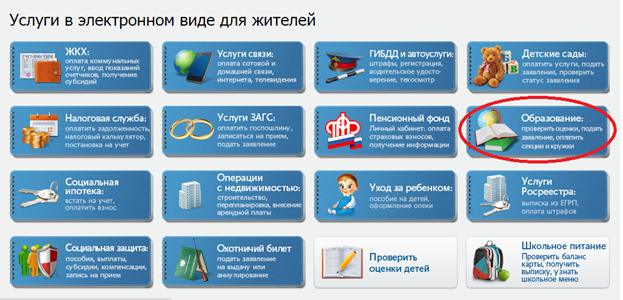 2. Во вкладке образование выбираем Общеобразовательные учреждения (школы)
2. Во вкладке образование выбираем Общеобразовательные учреждения (школы) 
3. Открываем шаг №2. Даем галочкой согласие, нажимаем «продолжить».

4. При подаче заявления заполняем нужные поля.

6. Сведения об образовательной организации выбираем следующие поля.
Нажимаем «Продолжить»

7. После этого на экране появиться уникальный номер заявления.
8. В шаге №3 вы можете проверить статус заявления с помощью уникального кода, полученного в п.7.

9. С помощью уникального кода можно проверить статус заявления.